Mac Bluetooth Çalışmıyor Nasıl Onarılır
Yayınlanan: 2021-09-01
Bluetooth, kablosuz iletişim için yaşamı değiştiren bir seçenek olmuştur. İster veri aktarıyor, ister en sevdiğiniz kablosuz kulaklıkları kullanıyor olsun, Bluetooth her şeyi mümkün kılar. Zamanla, Bluetooth ile yapılabilecek şeyler de gelişti. Bu kılavuzda, Magic Mouse'un Mac'e bağlanmaması da dahil olmak üzere Mac'te görünmeyen Bluetooth cihazlarını tartışacağız. Ayrıca, Mac Bluetooth'un çalışmama sorununu nasıl çözeceğinizi öğrenmek istiyorsanız, okumaya devam edin!

İçindekiler
- Mac Bluetooth Çalışmıyor Nasıl Onarılır
- Bluetooth Neden Mac'te Çalışmıyor?
- Yöntem 1: Mac'inizi yeniden başlatın
- Yöntem 2: Girişimi Kaldır
- Yöntem 3: Bluetooth Ayarlarını Kontrol Edin
- Yöntem 4: Eşleştirmeyi Kaldır ve Bluetooth Aygıtını Yeniden Eşleştir
- Yöntem 5: Bluetooth'u yeniden etkinleştirin
- Yöntem 6: SMC ve PRAM ayarlarını sıfırlayın
- Yöntem 7: Bluetooth Modülünü Sıfırlayın
- Yöntem 8: PLIST dosyalarını silin
- Mac Bluetooth'un Çalışmamasını Düzeltin: Sihirli Fare
Mac Bluetooth Çalışmıyor Nasıl Onarılır
Birkaç kullanıcı, en son macOS viz Big Sur'un piyasaya sürülmesinden sonra Bluetooth'un Mac'te çalışmaması gibi sorunlar bildirdi. Ayrıca M1 çipli bir MacBook satın alan kişiler de Bluetooth cihazının Mac'te görünmediğinden şikayet ettiler. Düzeltmeleri uygulamadan önce, bu sorunun neden oluştuğunu tartışalım.
Bluetooth Neden Mac'te Çalışmıyor?
- Eski işletim sistemi : MacOS'unuzu en son sürüme güncellemediyseniz Bluetooth genellikle çalışmayı durdurabilir.
- Yanlış bağlantı : Bluetooth'unuz belirli bir cihaza önemli bir süre bağlı kalırsa, cihazınızla Mac Bluetooth arasındaki bağlantı bozulur. Bu nedenle, bağlantının yeniden etkinleştirilmesi bu sorunu çözebilecektir.
- Depolama sorunları : Diskinizde yeterli depolama alanı olduğundan emin olun.
Yöntem 1: Mac'inizi yeniden başlatın
Herhangi bir sorunu çözmenin en kolay yolu, işletim sistemini yeniden başlatmak ve yeniden yüklemektir. Tekrar tekrar kilitlenen bir modül ve yanıt vermeyen bir sistem gibi Bluetooth ile ilgili çeşitli sorunlar, yeniden başlatma yardımı ile çözülebilir. Mac'inizi yeniden başlatmak için verilen adımları izleyin:
1. Elma menüsüne tıklayın.
2. Gösterildiği gibi Yeniden Başlat öğesini seçin.
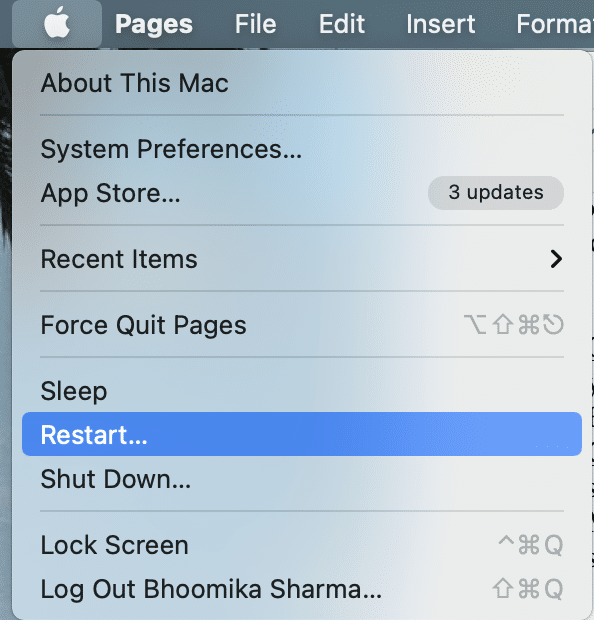
3. Cihazınızın düzgün şekilde yeniden başlamasını bekleyin ve ardından Bluetooth cihazınıza bağlanmayı deneyin.
Yöntem 2: Girişimi Kaldır
Destek belgelerinden birinde Apple, Bluetooth ile ilgili kesintili sorunların aşağıdaki şekilde parazit kontrolü yapılarak giderilebileceğini belirtmiştir:
- Cihazları yakın tutun , örneğin Mac'iniz ve Bluetooth fareniz, kulaklığınız, telefonunuz vb.
- Güç kabloları, kameralar ve telefonlar gibi diğer tüm cihazları çıkarın .
- USB veya Thunderbolt hub'larını Bluetooth cihazlarınızdan uzaklaştırın .
- Şu anda kullanımda olmayan USB cihazlarını kapatın .
- Mac'iniz ve Bluetooth aygıtınız arasında metal veya beton engellerden kaçının .
Ayrıca Okuyun: Apple Hesabınıza Nasıl Erişilir
Yöntem 3: Bluetooth Ayarlarını Kontrol Edin
Mac'inize bir Bluetooth aygıtı bağlamaya çalışıyorsanız, Bluetooth aygıt ayarlarının doğru şekilde yapılandırıldığından emin olmanız gerekir. Daha önce Mac'inizle eşleştirilmiş bir cihaza bağlanmaya çalışıyorsanız, verilen adımları izleyerek onu Birincil Çıkış olarak seçin:
1. Elma menüsüne tıklayın ve Sistem P referansları öğesini seçin.

2. Ekranda görüntülenen menüden Ses'i seçin.
3. Şimdi Çıktı sekmesine tıklayın ve kullanmak istediğiniz cihazı seçin.
4. Ardından, Giriş sekmesine geçin ve cihazınızı tekrar seçin.
5. Aşağıdaki resimde vurgulandığı gibi, menü çubuğunda ses seviyesini göster başlıklı kutuyu işaretleyin.
Not: Bu kutuyu işaretlemek, gelecekte doğrudan ses düğmesine basarak cihazınızı seçebilmenizi sağlayacaktır.
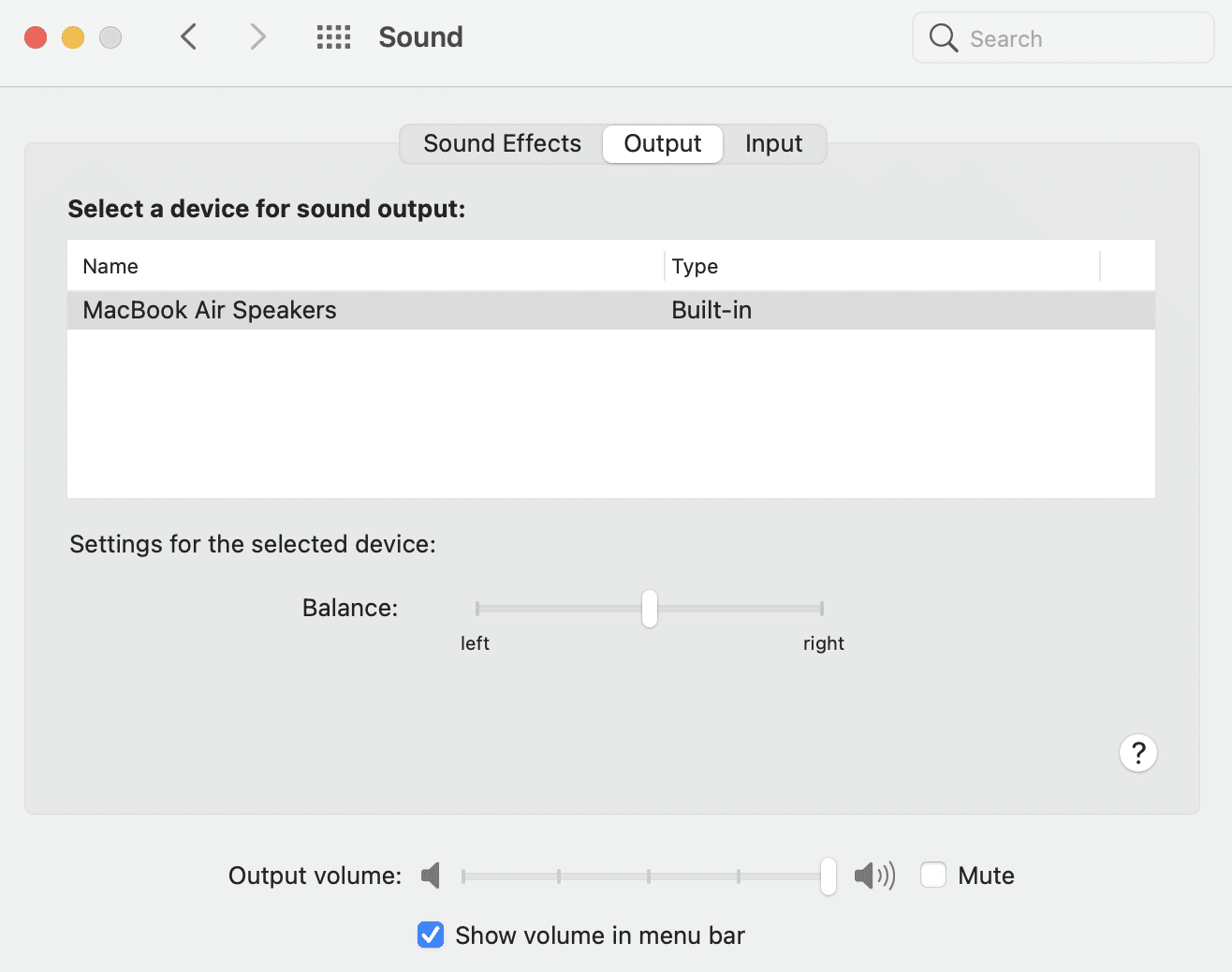
Bu yöntem, Mac cihazınızın daha önce bağlandığınız Bluetooth cihazını hatırlamasını sağlayacak ve böylece Bluetooth cihazının Mac'te görünmeme sorununu çözecektir.
Yöntem 4: Eşleştirmeyi Kaldır ve Bluetooth Aygıtını Yeniden Eşleştir
Bir aygıtı unutmak ve ardından Mac'inizle eşleştirmek, bağlantıyı yenilemeye ve Bluetooth'un Mac'te çalışmama sorununu düzeltmeye yardımcı olur. İşte aynısını nasıl yapacağınız:
1. Sistem Tercihleri altında Bluetooth Ayarları'nı açın.
2. Tüm Bluetooth cihazlarınızı burada bulacaksınız.
3. Sorunu hangi cihaz oluşturuyorsa, lütfen onu seçin ve yanındaki çarpı işaretine tıklayın.
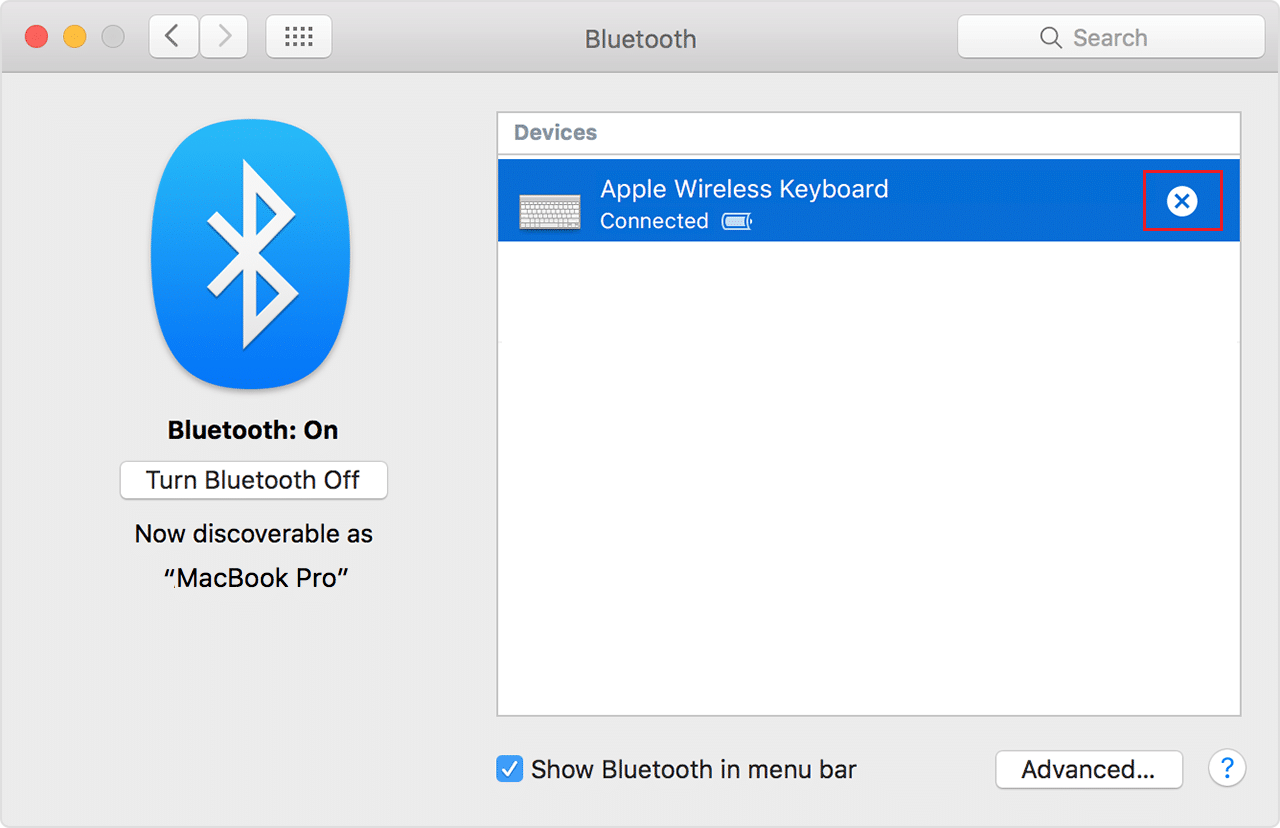
4. Kaldır'a tıklayarak seçiminizi onaylayın.
5. Şimdi cihazı tekrar bağlayın .
Not: Cihazın Bluetooth'unun açık olduğundan emin olun.
Ayrıca Okuyun: Takılıyken MacBook'un Şarj Olmamasını Düzeltin
Yöntem 5: Bluetooth'u yeniden etkinleştirin
Bu, Bluetooth bağlantınız bozulduysa ve Bluetooth'un Mac sorunu üzerinde çalışmamasına neden oluyorsa en iyi sonucu verir. Mac cihazınızda Bluetooth'u devre dışı bırakmak ve ardından etkinleştirmek için verilen adımları izleyin.
Seçenek 1: Sistem Tercihleri Yoluyla
1. Elma menüsünü seçin ve Sistem Tercihleri'ne tıklayın.


2. Şimdi Bluetooth'u seçin.
3. Aşağıda gösterildiği gibi Bluetooth'u Kapat seçeneğine tıklayın.
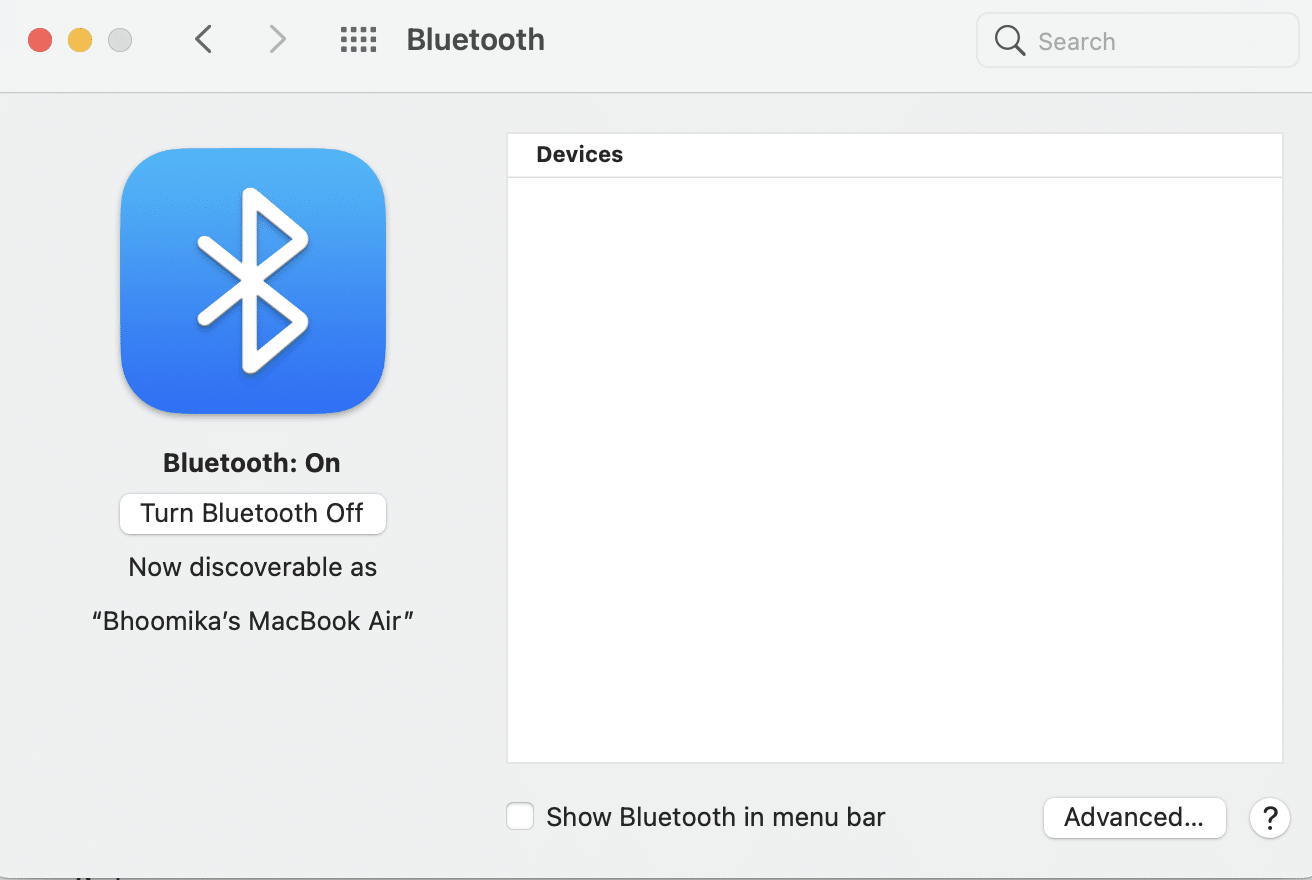
4. Bir süre sonra Bluetooth'u tekrar açmak için aynı düğmeye tıklayın.
Seçenek 2: Terminal Uygulaması aracılığıyla
Sisteminizin yanıt vermemesi durumunda Bluetooth işlemini aşağıdaki şekilde sonlandırabilirsiniz:
1. Aşağıda gösterildiği gibi Yardımcı Programlar Klasörü aracılığıyla Terminal'i açın.
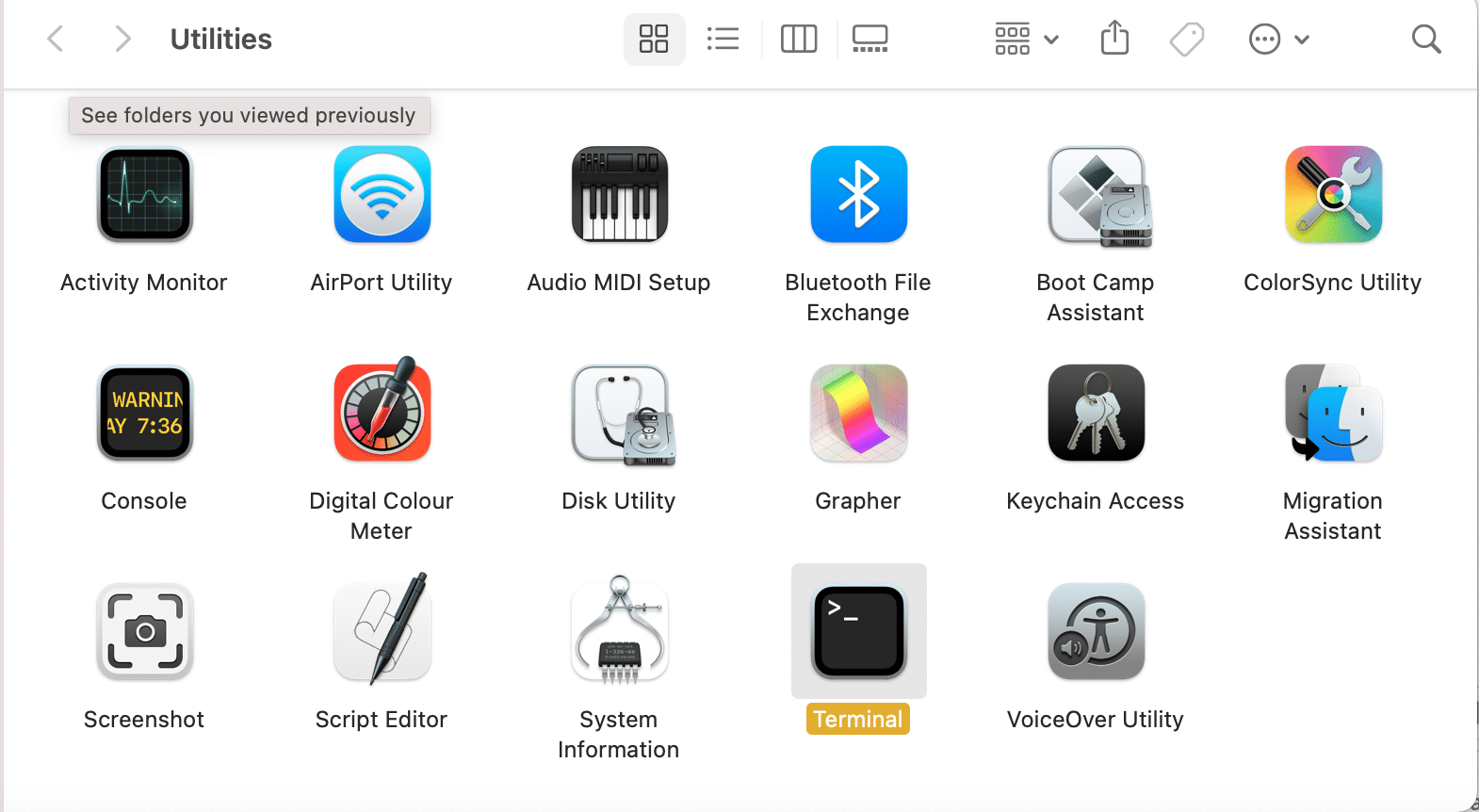
2. Pencereye şu komutu yazın: sudo pkill blued ve Enter'a basın.
3. Şimdi, onaylamak için şifrenizi girin.
Bu, Bluetooth bağlantısının arka plan sürecini durduracak ve Mac Bluetooth'un çalışmama sorununu çözecektir.
Yöntem 6: SMC ve PRAM ayarlarını sıfırlayın
Başka bir alternatif, Mac'inizdeki Sistem Yönetim Denetleyicisi (SMC) ve PRAM ayarlarınızı sıfırlamaktır. Bu ayarlar, ekran çözünürlüğü, parlaklık vb. gibi belirli işlevlerin kontrolünden sorumludur ve Mac Bluetooth'un çalışmama sorununu gidermeye yardımcı olabilir.
Seçenek 1: SMC Ayarlarını Sıfırla
1. MacBook'unuzu kapatın .
2. Şimdi onu Apple şarj cihazına bağlayın.
3. Klavyede Control + Shift + Option + Güç tuşlarına basın. Onları yaklaşık beş saniye basılı tutun.
4. Tuşları bırakın ve güç düğmesine tekrar basarak MacBook'u açın .
Umarım, Bluetooth'un Mac'te çalışmaması sorunu çözülmüştür. Değilse, PRAM ayarlarını sıfırlamayı deneyin.
Seçenek 2: PRAM Ayarlarını Sıfırla
1. MacBook'u kapatın .
2. Klavyede Command + Option + P + R tuşlarına basın.
3. Aynı anda, güç düğmesine basarak Mac'i açın .
4. Apple logosunun üç kez görünmesine ve kaybolmasına izin verin. Bundan sonra MacBook'unuz yeniden başlatılacaktır .
Pil ve ekran ayarları normale dönecek ve Bluetooth aygıtının Mac'te görünmemesi hatası artık görünmeyecektir.
Ayrıca Okuyun: MacOS Big Sur Kurulum Başarısız Hatasını Düzeltin
Yöntem 7: Bluetooth Modülünü Sıfırlayın
Bluetooth modülünüzü fabrika ayarlarına döndürmek, Mac'inizdeki Bluetooth ile ilgili sorunların çözülmesine de yardımcı olabilir. Ancak, önceden kaydedilmiş tüm bağlantıların kaybolacağını unutmamalısınız. Bunu nasıl yapacağınız aşağıda açıklanmıştır:
1. Apple menüsünden Sistem Tercihleri'ni seçin.

2. Ardından, Bluetooth'a tıklayın.
3. Menü çubuğunda Bluetooth'u Göster seçeneğini işaretleyin.
4. Şimdi Shift + Option tuşlarını birlikte basılı tutun. Aynı anda menü çubuğundaki Bluetooth simgesine tıklayın.
5. Aşağıda gösterildiği gibi Hata Ayıkla > Bluetooth modülünü sıfırla öğesini seçin.
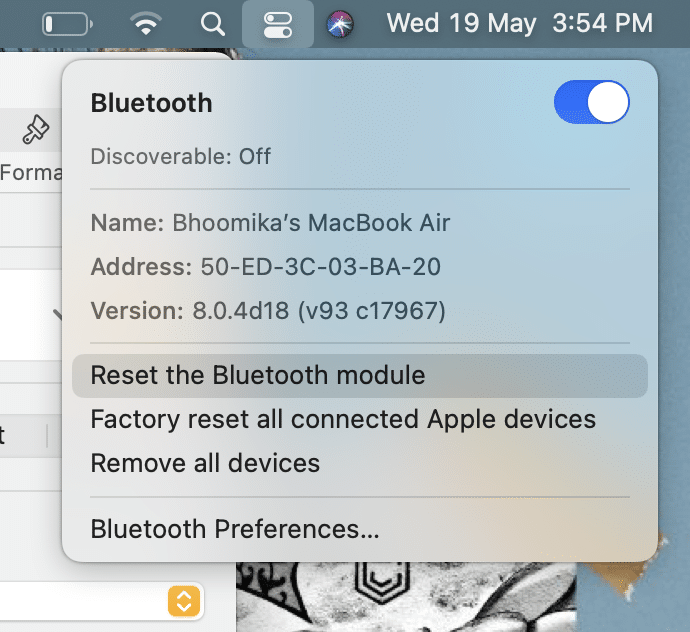
Modül başarıyla sıfırlandıktan sonra, Mac Bluetooth çalışmıyor sorunu giderileceğinden Bluetooth cihazlarınızı bağlayabilirsiniz.
Yöntem 8: PLIST dosyalarını silin
Mac'inizdeki Bluetooth cihazlarıyla ilgili bilgiler iki şekilde saklanır:
- Kişisel veri.
- Bu Mac cihazının tüm kullanıcılarının görüntüleyebileceği ve erişebileceği veriler.
Bluetooth ile ilgili sorunları çözmek için bu dosyaları silebilirsiniz. Bunu yaparak, bilgisayar yeniden başlatıldığında yeni dosyalar oluşturulacaktır.
1. Finder'a tıklayın ve menü çubuğundan Git'i seçin.
2. Ardından, gösterildiği gibi Klasöre Git… seçeneğine tıklayın.
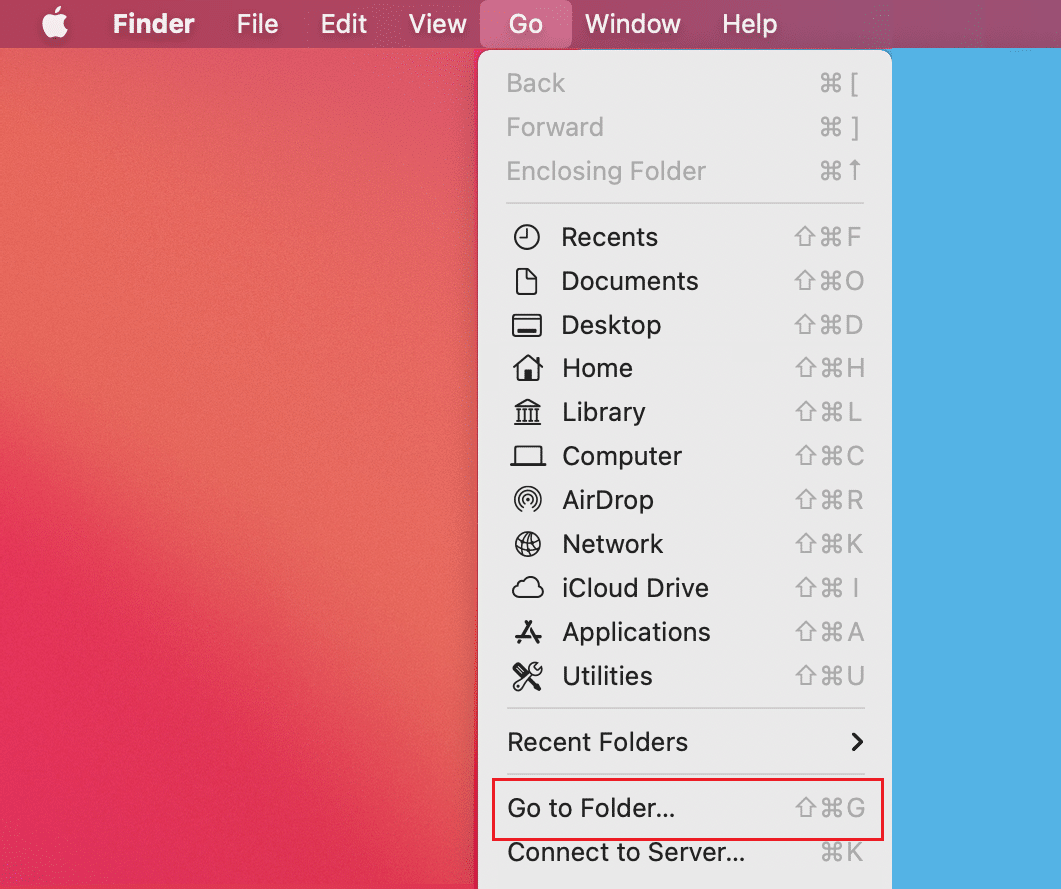
3. ~/Library/Preferences yazın.
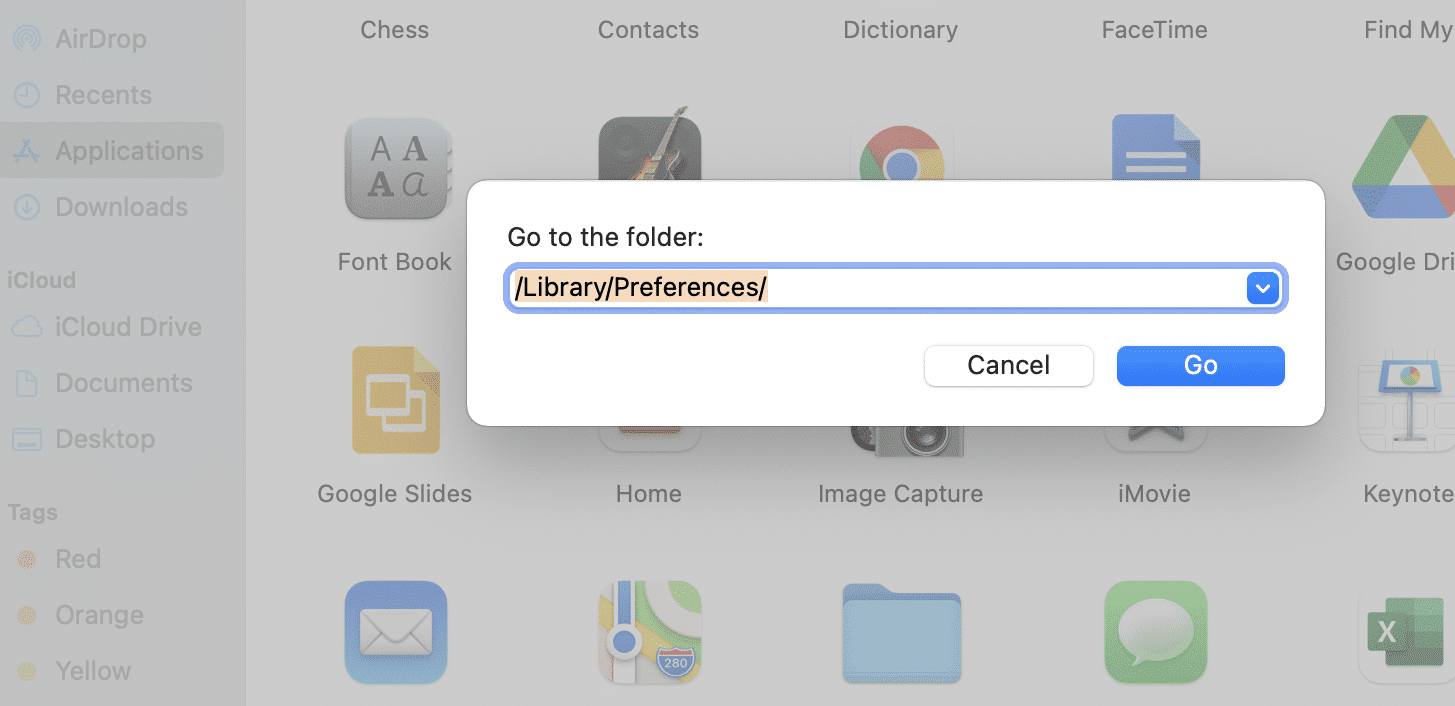
4. apple.Bluetooth.plist veya com.apple.Bluetooth.plist.lockfile adında bir dosya arayın
5. Masaüstüne kopyalayarak bir yedek oluşturun. Ardından, dosyayı tıklayın ve Çöp Kutusuna Taşı öğesini seçin.
6. Bu dosyayı sildikten sonra diğer tüm USB cihazlarının bağlantısını kesin.
7. Ardından MacBook'unuzu kapatın ve yeniden başlatın .
8. Bluetooth cihazlarınızı kapatın ve Mac'inizle yeniden eşleştirin.
Ayrıca Okuyun: Word Mac'e Yazı Tipleri Nasıl Eklenir
Mac Bluetooth'un Çalışmamasını Düzeltin: Sihirli Fare
Apple Magic Mouse sayfasını ziyaret etmek için buraya tıklayın. Sihirli fareyi bağlamak, diğer Bluetooth aygıtlarını Mac'inize bağlamakla aynıdır. Ancak bu cihaz çalışmıyorsa, düzeltmek için verilen adımları izleyin.
Temel Kontrolleri Gerçekleştirin
- Magic Mouse'un açık olduğundan emin olun.
- Zaten açıksa, yaygın sorunları gidermek için yeniden başlatmayı deneyin.
- Fare pilinin yeterince şarj olduğundan emin olun.
Magic Mouse'un bağlanmamasını düzeltin
1. Sistem Tercihleri'ne gidin ve Bluetooth'a tıklayın.
2. Mac'te Bluetooth'u etkinleştirmek için Bluetooth'u Aç'ı tıklayın.
3. Şimdi, Magic Mouse'u eklentiye ekleyin.
4. Sistem Tercihlerine geri dönün ve Fare öğesini seçin.
5. Bir Bluetooth fare ayarla seçeneğine tıklayın. Mac'inizin onu aramasını ve ona bağlanmasını bekleyin.
Tavsiye edilen:
- Fix Mac App Store'a Bağlanamıyor
- Düzeltme iMessage veya FaceTime'da Oturum Açılamadı
- Mac'i Güvenli Modda Önyükleme
- Apple Kimliğinden Bir Aygıt Nasıl Kaldırılır
Mac'te yaygın Bluetooth sorunlarını düzeltmek oldukça basittir. Bluetooth cihazları günümüzde çok yaygın olarak kullanıldığından, bir cihaz ile Mac'iniz arasındaki Bluetooth bağlantısının bozulmaması önemlidir. Bu kılavuzun Mac Bluetooth'un çalışmama sorununu çözmenize yardımcı olabileceğini umuyoruz. Başka sorularınız varsa, bunları aşağıdaki yorum bölümüne yazın.
